Автор:
Morris Wright
Дата На Създаване:
1 Април 2021
Дата На Актуализиране:
1 Юли 2024
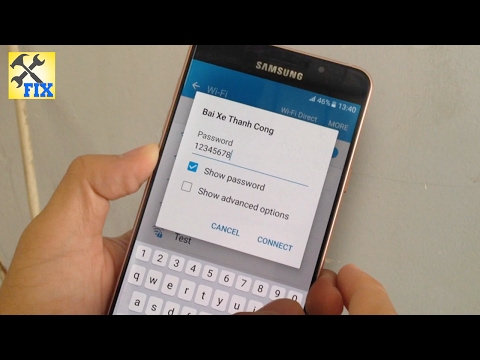
Съдържание
- Стъпвам
- Метод 1 от 5: Netgear
- Метод 2 от 5: Linksys
- Метод 3 от 5: Belkin
- Метод 4 от 5: D-Link
- Метод 5 от 5: Всички останали рутери
- Предупреждения
Чрез нулиране на паролата на вашия рутер можете да влезете във вашия рутер и да промените настройките и предпочитанията му, ако е необходимо. Единственият начин да нулирате паролата на вашия рутер е да възстановите настройките по подразбиране на рутера, което обикновено може да се постигне чрез натискане на бутона за нулиране на самия рутер.
Стъпвам
Метод 1 от 5: Netgear
 Включете вашия рутер Netgear и изчакайте около минута, докато рутерът се зареди.
Включете вашия рутер Netgear и изчакайте около минута, докато рутерът се зареди. Намерете бутона „Възстановяване на фабричните настройки“ на вашия рутер, затворен в червен кръг и обозначен съответно.
Намерете бутона „Възстановяване на фабричните настройки“ на вашия рутер, затворен в червен кръг и обозначен съответно. Натиснете и задръжте този бутон за около седем секунди, като използвате малък, тънък предмет като края на кламер или писалка.
Натиснете и задръжте този бутон за около седем секунди, като използвате малък, тънък предмет като края на кламер или писалка. Освободете бутона, когато индикаторът "Power" започне да мига и след това оставете рутера да се рестартира напълно. Паролата на маршрутизатора ще бъде нулирана, когато индикаторът за захранване спре да мига и светне в зелено или бяло. Новата парола по подразбиране на рутера е "парола".
Освободете бутона, когато индикаторът "Power" започне да мига и след това оставете рутера да се рестартира напълно. Паролата на маршрутизатора ще бъде нулирана, когато индикаторът за захранване спре да мига и светне в зелено или бяло. Новата парола по подразбиране на рутера е "парола".
Метод 2 от 5: Linksys
 Намерете бутона "Нулиране" на вашия рутер Linksys. Бутонът за нулиране е малък, кръгъл бутон, който обикновено се намира на гърба на рутера и е маркиран в червено.
Намерете бутона "Нулиране" на вашия рутер Linksys. Бутонът за нулиране е малък, кръгъл бутон, който обикновено се намира на гърба на рутера и е маркиран в червено.  Проверете дали рутерът е включен, след това натиснете и задръжте бутона за нулиране поне 10 секунди. Индикаторът "Power" трябва да мига, докато държите натиснат бутона за нулиране.
Проверете дали рутерът е включен, след това натиснете и задръжте бутона за нулиране поне 10 секунди. Индикаторът "Power" трябва да мига, докато държите натиснат бутона за нулиране. - По-старите рутери на Linksys може да изискват да задържите бутона за нулиране за 30 секунди.
 Изключете и свържете отново рутера към източника на захранване след завършване на нулирането.
Изключете и свържете отново рутера към източника на захранване след завършване на нулирането. Изчакайте светодиодът "Захранване" да остане постоянен, което трябва да отнеме около минута след повторното свързване на рутера към източника на захранване. Паролата на вашия рутер вече ще бъде нулирана и паролата по подразбиране трябва да остане празна при влизане в рутера.
Изчакайте светодиодът "Захранване" да остане постоянен, което трябва да отнеме около минута след повторното свързване на рутера към източника на захранване. Паролата на вашия рутер вече ще бъде нулирана и паролата по подразбиране трябва да остане празна при влизане в рутера.
Метод 3 от 5: Belkin
 Намерете бутона "Нулиране" на вашия рутер Belkin. Бутонът за нулиране е малък кръгъл бутон, който обикновено се намира на гърба на рутера и е маркиран съответно.
Намерете бутона "Нулиране" на вашия рутер Belkin. Бутонът за нулиране е малък кръгъл бутон, който обикновено се намира на гърба на рутера и е маркиран съответно.  Проверете дали рутерът е включен, след това натиснете и задръжте бутона за нулиране за поне 15 секунди.
Проверете дали рутерът е включен, след това натиснете и задръжте бутона за нулиране за поне 15 секунди. Изчакайте поне минута, докато рутерът се рестартира. Сега вашият рутер Belkin ще бъде възстановен до фабричните настройки и паролата по подразбиране трябва да остане празна, когато влизате в рутера.
Изчакайте поне минута, докато рутерът се рестартира. Сега вашият рутер Belkin ще бъде възстановен до фабричните настройки и паролата по подразбиране трябва да остане празна, когато влизате в рутера.
Метод 4 от 5: D-Link
 Проверете дали вашият D-Link рутер е включен.
Проверете дали вашият D-Link рутер е включен. Натиснете и задръжте бутона „Нулиране“ за около 10 секунди, като използвате малък, тънък предмет, като края на кламер или писалка.
Натиснете и задръжте бутона „Нулиране“ за около 10 секунди, като използвате малък, тънък предмет, като края на кламер или писалка. Освободете бутона за нулиране след 10 секунди и изчакайте рутерът да се рестартира автоматично.
Освободете бутона за нулиране след 10 секунди и изчакайте рутерът да се рестартира автоматично. Изчакайте поне 15 секунди след рестартиране на рутера, преди да влезете в рутера. Паролата на рутера вече ще бъде нулирана и паролата по подразбиране трябва да остане празна при влизане.
Изчакайте поне 15 секунди след рестартиране на рутера, преди да влезете в рутера. Паролата на рутера вече ще бъде нулирана и паролата по подразбиране трябва да остане празна при влизане.
Метод 5 от 5: Всички останали рутери
 Проверете дали вашият рутер е включен.
Проверете дали вашият рутер е включен. Разгледайте рутера, за да намерите бутона „Нулиране“. В повечето случаи бутонът за нулиране ще бъде етикетиран съответно - ако не, потърсете малък бутон или дупка с бутон в него, който може да бъде натиснат само с помощта на края на писалка или кламер.
Разгледайте рутера, за да намерите бутона „Нулиране“. В повечето случаи бутонът за нулиране ще бъде етикетиран съответно - ако не, потърсете малък бутон или дупка с бутон в него, който може да бъде натиснат само с помощта на края на писалка или кламер.  Задръжте натиснат бутона за нулиране за 10-15 секунди. Това ще възстанови първоначалните фабрични настройки на рутера и ще възстанови паролата по време на.
Задръжте натиснат бутона за нулиране за 10-15 секунди. Това ще възстанови първоначалните фабрични настройки на рутера и ще възстанови паролата по време на.  Влезте във вашия рутер с потребителското име и парола по подразбиране. В повечето случаи паролата по подразбиране ще бъде "администратор" или "парола", или трябва да бъде оставена празна.
Влезте във вашия рутер с потребителското име и парола по подразбиране. В повечето случаи паролата по подразбиране ще бъде "администратор" или "парола", или трябва да бъде оставена празна. - Ако имате проблеми с влизането във вашия рутер, свържете се с производителя на рутера, за да получите паролата по подразбиране.

- Ако имате проблеми с влизането във вашия рутер, свържете се с производителя на рутера, за да получите паролата по подразбиране.
Предупреждения
- Обърнете внимание, че възстановяването на паролата на рутера и възстановяването на фабричните настройки по подразбиране ще изтрият всички настройки на устройството, като честотата, канала и потребителското име на рутера. Всички настройки на рутера, които сте настроили преди нулирането на рутера, трябва да бъдат извършени отново след нулирането.



